時間:2017-07-04 來源:互聯網 瀏覽量:
今天給大家帶來win10如何取消默認一周一次磁盤整理計劃,win10取消默認一周一次磁盤整理計劃的方法,讓您輕鬆解決問題。
在電腦操作過程中,電腦用戶們偶爾也會利用磁盤碎片整理的方法來優化係統,但是對於磁盤整理碎片這個功能來說,經常使用顯然是沒有必要的,那麼對於win10係統中默認的一周一次磁盤整理計劃,有什麼好的方法可以取消默認呢?下麵就一起來看看win10如何取消默認一周一次磁盤整理計劃。
1.點擊打開這台電腦,在這台電腦中找到係統盤,然後右鍵點擊選擇“屬性(R)”項。如下圖所示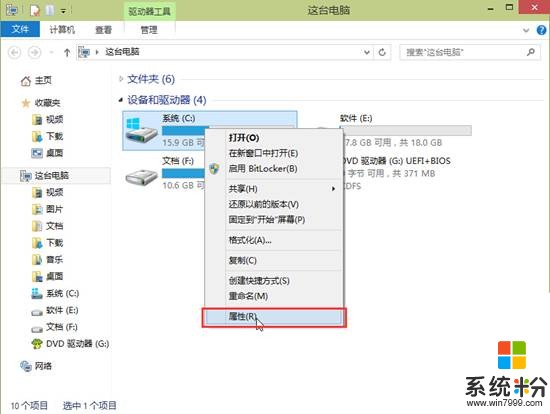 2.在打開的係統屬性窗口中,切換到工具欄,點擊打開工具欄下的“優化(O)”進入下一步操作。如下圖所示
2.在打開的係統屬性窗口中,切換到工具欄,點擊打開工具欄下的“優化(O)”進入下一步操作。如下圖所示
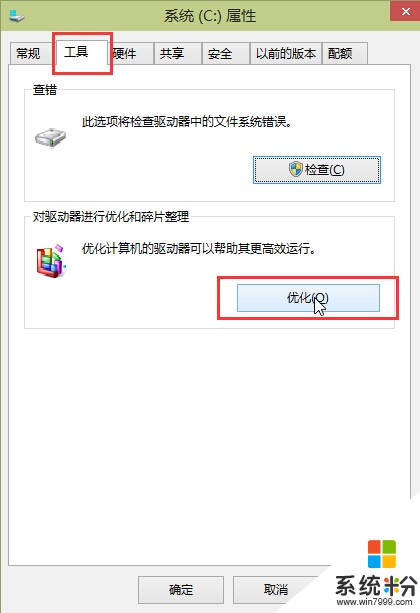 3.在優化驅動器窗口中,點擊“更改設置(S)”進入下一步操作。如下圖所示
3.在優化驅動器窗口中,點擊“更改設置(S)”進入下一步操作。如下圖所示
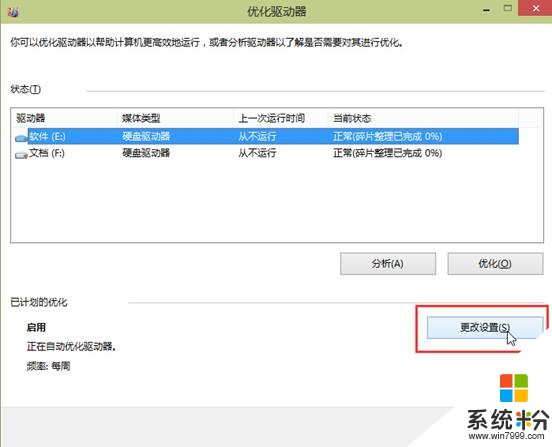 4.取消勾選“按計劃運行(推薦)(R)”點擊“確定(O)”完成設置。如下圖所示
4.取消勾選“按計劃運行(推薦)(R)”點擊“確定(O)”完成設置。如下圖所示
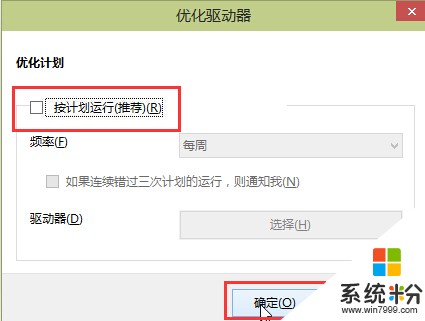 以上就是win10如何取消默認一周一次磁盤整理計劃,有遇到此類情況的用戶可以嚐試以上的方法操作看看,希望以上的方法可以給大家帶來更多的幫助。(責任編輯:admin)
以上就是win10如何取消默認一周一次磁盤整理計劃,有遇到此類情況的用戶可以嚐試以上的方法操作看看,希望以上的方法可以給大家帶來更多的幫助。(責任編輯:admin)
以上就是win10如何取消默認一周一次磁盤整理計劃,win10取消默認一周一次磁盤整理計劃的方法教程,希望本文中能幫您解決問題。